하드 드라이브에 대한 액세스를 다시 얻는 방법, 하드 드라이브를 열 수 없는 오류 수정

이 글에서는 하드 드라이브에 문제가 생겼을 때 다시 접근할 수 있는 방법을 안내해 드리겠습니다. 함께 따라 해 보세요!
"Hey Google" 및 "OK Google"은 기억하기 매우 쉽지만 시간이 지나면 조금 지루해질 수 있습니다. 이제 현재 단어가 약간 진부해졌기 때문에 몇 가지 새로운 깨우기 단어를 시도하고 싶습니다.

Google 어시스턴트는 얼마나 맞춤설정할 수 있나요? 깨우기 단어를 변경할 수 있습니까? 이 기사에서는 Google 어시스턴트의 웨이크 워드에 대해 설명하고 그 과정에서 몇 가지 요령을 알려줍니다.
Google 어시스턴트의 놀라운 기능
Google은 어시스턴트가 할 수 있는 모든 놀라운 일의 목록을 지속적으로 개선하고 확장하고 있습니다. 간단한 음성 명령으로 많은 일을 할 수 있는 기회를 제공함으로써 우리의 삶을 더 쉽게 만들 수 있습니다.
예를 들어 Google 어시스턴트에게 조명을 켜고 끄거나 집안의 온도를 조절하도록 요청할 수 있습니다. 간단한 탐색 버튼으로 스마트폰과 PC에서 사용 가능한 앱을 쉽게 탐색할 수 있습니다.
개인 Google 어시스턴트를 어떻게 호출합니까? 잘 알려진 "Hey Google" 또는 "OK Google" 구문을 사용합니다. 불행하게도 Google은 모든 사용자 지정 옵션과 함께 아래에서 자세히 설명하겠지만 Google의 웨이크 워드를 변경할 수 있는 옵션을 아직 제공하지 않았습니다.

깨우기 단어를 다른 것으로 변경할 수 있습니까?
현재로서는 "Hey Google" 및 "OK Google"이라는 깨우기 단어를 다른 것으로 변경할 수 없습니다.
Google에 따르면 새로운 웨이크 워드를 추가하는 데 충분한 관심을 보이지 않았습니다. 즉, 새로운 업데이트는 향후 사용자 지정 웨이크 워드 옵션을 제공할 수 있습니다. Google에 이 기능을 구현하도록 유도하기 위해 수행할 수 있는 한 가지 작업이 있기 때문입니다. Google 피드백 옵션 .
Google이 현재 깨우는 단어로 충분하다고 느끼는 데는 여러 가지 이유가 있습니다.
맞춤 단어를 추가하면 Google 어시스턴트가 사용자가 요청하는 내용을 정확히 이해하지 못해 실수할 가능성이 높아집니다. 또한 일부 사용자는 Google 어시스턴트의 이름을 지정하는 데 관심을 표명했습니다. 그러나 가정에서 어시스턴트를 사용하는 사람의 이름이 같은 경우 혼동을 일으킬 수 있습니다.
또한 웨이크 워드는 성 중립을 유지합니다. 세 번째 이유는 임의의 대화에서 쉽게 떠오를 수 있는 한 단어보다 두 단어로 된 구문이 더 효과적이어서 의도하지 않은 경우에도 어시스턴트를 깨울 수 있기 때문입니다.
스마트폰에서 Google 어시스턴트 사용하기
Google 어시스턴트는 양손에 짐이 있어도 스마트폰에서 여러 작업을 완료할 수 있도록 도와줍니다. 저녁 식사를 위해 야채를 썰거나 TV를 수리하는 도중에 누군가에게 전화를 걸거나 블루투스와 같은 휴대전화의 일부 기능을 사용할 수 없다는 의미는 아닙니다.
휴대전화가 잠겨 있어도 "Hey Google, Catherine에게 전화해" 또는 "Ok Google, 끊어"라고 말하기만 하면 됩니다. 매직 웨이크 워드는 어시스턴트를 바로 활성화합니다. 그러나 먼저 이 기능을 켜야 합니다. iOS와 Android 모두에서 웨이크 워드를 사용할 수 있습니다.
Android 사용자는 다음 단계에 따라 Google 어시스턴트를 활성화할 수 있습니다.

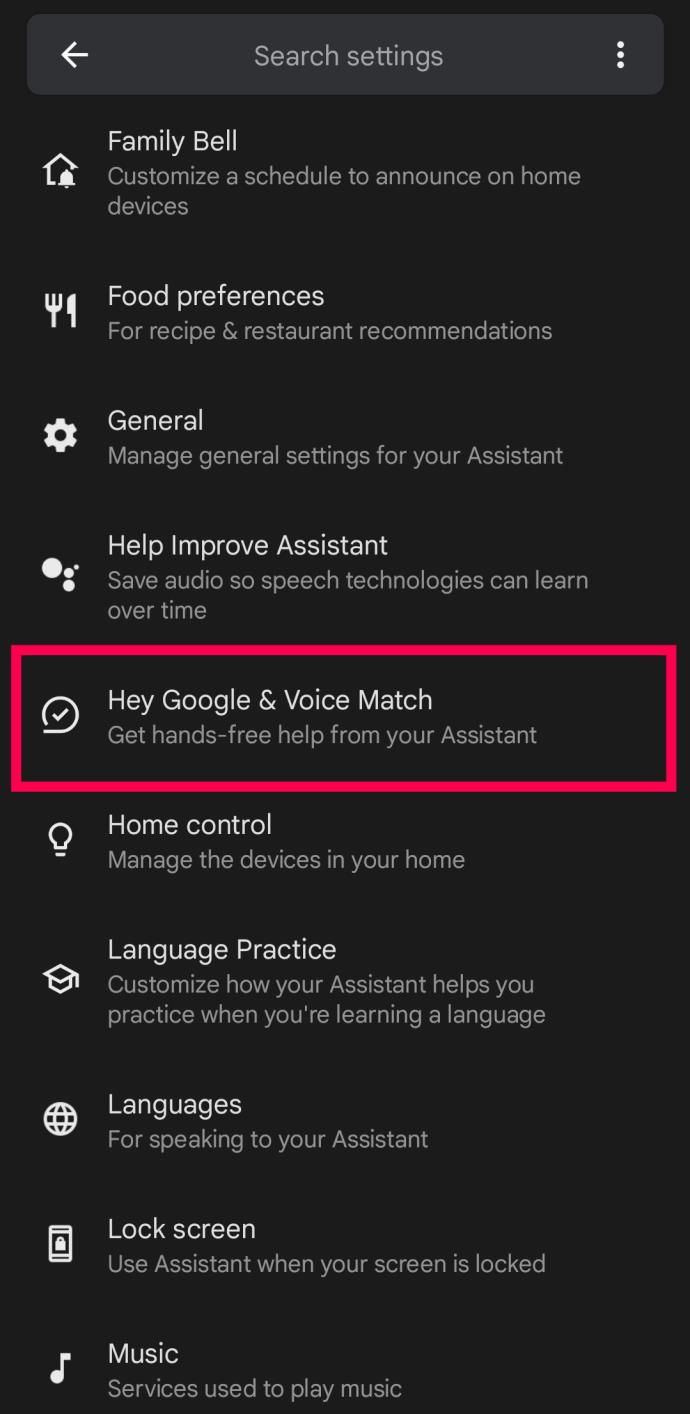
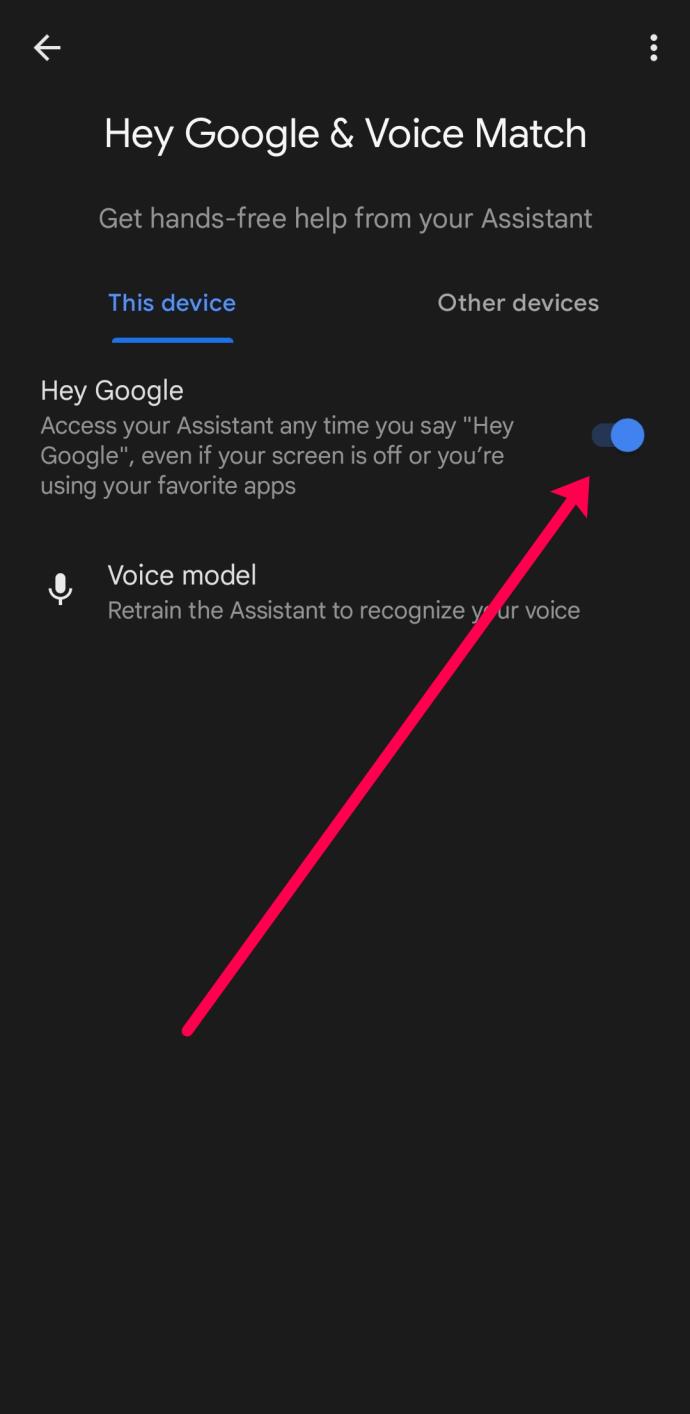
이제 "Hey Google"이라고 말하면 어시스턴트가 응답하고 말할 때까지 기다립니다. Hey Google 옵션이 이미 켜져 있는 경우 음성 모델 옵션을 탭하여 음성 어시스턴트가 내 음성을 인식하도록 다시 훈련시키십시오.
iOS 사용자인 경우 옵션이 훨씬 더 제한됩니다. 안타깝게도 iPhone은 "Hey Siri"처럼 "Hey Google"에 응답하지 않습니다. 그러나 깨우기 단어를 계속 사용하여 Google 어시스턴트를 활성화할 수 있습니다. 그러나 먼저 Google 앱을 다운로드하고 열어야 합니다.
Google에서 이 기능을 활성화하려면 다음과 같이 하십시오.
이것은 Android 사용자의 경우만큼 직관적이지는 않지만 여전히 iPhone에서 Google 웨이크 워드를 사용할 수 있습니다.
기타 뛰어난 기능
Google 어시스턴트로 정말 즐거운 시간을 보낼 수 있습니다. John Legend처럼 들리도록 음성을 변경할 수도 있습니다. 온 가족이 Google Home 기기에서 Google 어시스턴트를 사용하는 경우 각 개인마다 다른 음성을 설정할 수 있으며 어시스턴트는 선택한 음성을 사용하여 모두에게 응답합니다.
또한 Google 어시스턴트는 귀하가 항상 구체적이지는 않더라도 관련 질문을 이해합니다. 예를 들어 "Teenage Love Affair"를 부르는 사람은 누구입니까? 그런 다음 Play her first album이라고 말하면 어시스턴트가 Alicia Keys의 첫 번째 앨범을 재생합니다. 세 가지 연속 명령을 제공하고 루틴을 만드는 것이 훨씬 더 쉬운 경우 어시스턴트가 명령을 수행하도록 기대할 수도 있습니다. 루틴은 설정한 문구에 의해 트리거될 때 Google 어시스턴트가 수행하는 일련의 연속 작업입니다.
예를 들어, TV를 켜고, 온도를 조절하고, 현관문을 열려면 "좋은 아침입니다"라는 루틴 이름을 지정하고 "Hey Google, 좋은 아침입니다."라고 말하여 시작할 수 있습니다.
집이 이중 언어를 사용하는 경우 Google 어시스턴트가 동시에 두 가지 언어로 도움을 줄 수 있습니다. 현재 영어, 스페인어, 프랑스어, 독일어, 이탈리아어 및 일본어를 지원합니다.
Google 어시스턴트 음성을 변경하는 방법
Google Home 기기에서 Google 어시스턴트의 음성을 변경하려면 다음 방법을 따르세요.
여전히 어시스턴트를 개인화할 수 있습니다
그러나 Google 어시스턴트의 웨이크 워드를 변경할 수 없다고 실망하지 마십시오. 운 좋게도 음성과 억양을 변경할 수 있으므로 매일 같은 옛날 톤을 들을 필요가 없습니다. Google 어시스턴트를 재미있고 흥미롭게 만드는 데 도움이 되는 다양한 옵션이 있습니다. Google의 도움이 더 이상 필요하지 않으면 깨우기 단어를 끄고 필요할 때 다시 켤 수 있습니다.
Google 어시스턴트를 사용하시나요? 좋아하는 목소리와 억양은? 아래 댓글 섹션에서 알려주십시오!
이 글에서는 하드 드라이브에 문제가 생겼을 때 다시 접근할 수 있는 방법을 안내해 드리겠습니다. 함께 따라 해 보세요!
AirPods는 언뜻 보기에 다른 무선 이어폰과 별반 다르지 않아 보입니다. 하지만 몇 가지 잘 알려지지 않은 기능이 발견되면서 모든 것이 달라졌습니다.
Apple은 iOS 26을 출시했습니다. 완전히 새로운 불투명 유리 디자인, 더욱 스마트해진 경험, 익숙한 앱의 개선 사항이 포함된 주요 업데이트입니다.
학생들은 학업을 위해 특정 유형의 노트북이 필요합니다. 선택한 전공 분야에서 뛰어난 성능을 발휘할 만큼 강력해야 할 뿐만 아니라, 하루 종일 휴대할 수 있을 만큼 작고 가벼워야 합니다.
Windows 10에 프린터를 추가하는 것은 간단하지만, 유선 장치의 경우와 무선 장치의 경우 프로세스가 다릅니다.
아시다시피 RAM은 컴퓨터에서 매우 중요한 하드웨어 부품으로, 데이터 처리를 위한 메모리 역할을 하며 노트북이나 PC의 속도를 결정하는 요소입니다. 아래 글에서는 WebTech360에서 Windows에서 소프트웨어를 사용하여 RAM 오류를 확인하는 몇 가지 방법을 소개합니다.
스마트 TV는 정말로 세상을 휩쓸었습니다. 이렇게 많은 뛰어난 기능과 인터넷 연결 덕분에 기술은 우리가 TV를 시청하는 방식을 바꾸어 놓았습니다.
냉장고는 가정에서 흔히 볼 수 있는 가전제품이다. 냉장고는 보통 2개의 칸으로 구성되어 있는데, 냉장실은 넓고 사용자가 열 때마다 자동으로 켜지는 조명이 있는 반면, 냉동실은 좁고 조명이 없습니다.
Wi-Fi 네트워크는 라우터, 대역폭, 간섭 외에도 여러 요인의 영향을 받지만 네트워크를 강화하는 몇 가지 스마트한 방법이 있습니다.
휴대폰에서 안정적인 iOS 16으로 돌아가려면 iOS 17을 제거하고 iOS 17에서 16으로 다운그레이드하는 기본 가이드는 다음과 같습니다.
요거트는 정말 좋은 음식이에요. 매일 요구르트를 먹는 것이 좋은가요? 매일 요구르트를 먹으면, 몸에 어떤 변화가 있을까요? 함께 알아보죠!
이 기사에서는 가장 영양가 있는 쌀 종류와 어떤 쌀을 선택하든 건강상의 이점을 극대화하는 방법에 대해 설명합니다.
수면 일정과 취침 루틴을 정하고, 알람 시계를 바꾸고, 식단을 조절하는 것은 더 나은 수면을 취하고 아침에 제때 일어나는 데 도움이 되는 몇 가지 방법입니다.
임대해 주세요! Landlord Sim은 iOS와 Android에서 플레이할 수 있는 모바일 시뮬레이션 게임입니다. 여러분은 아파트 단지의 집주인 역할을 하며 아파트 내부를 업그레이드하고 세입자가 입주할 수 있도록 준비하여 임대를 시작하게 됩니다.
욕실 타워 디펜스 Roblox 게임 코드를 받고 신나는 보상을 받으세요. 이들은 더 높은 데미지를 지닌 타워를 업그레이드하거나 잠금 해제하는 데 도움이 됩니다.













